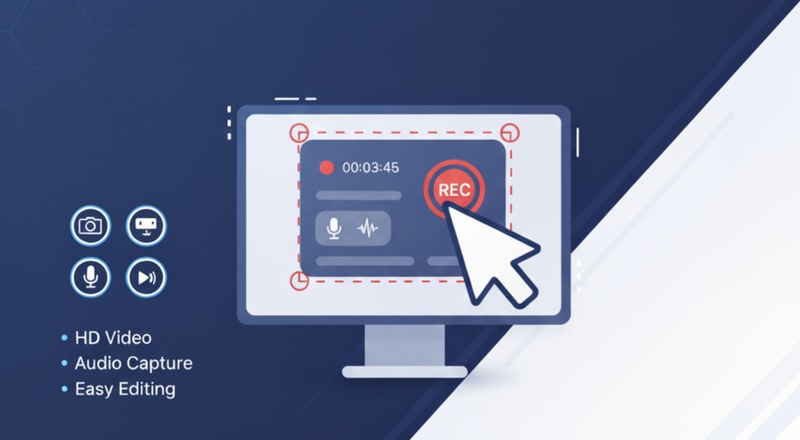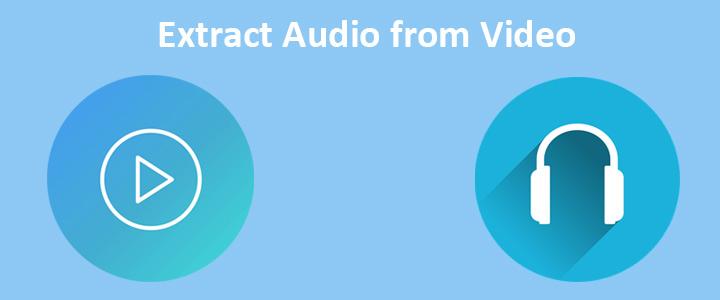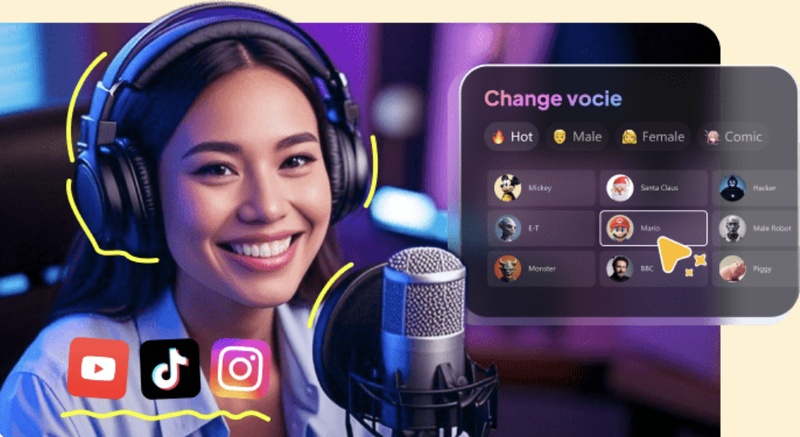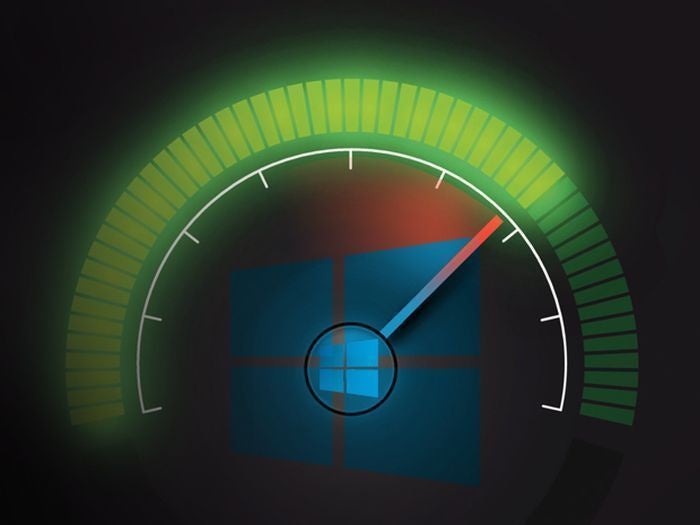在當今的數位時代,螢幕錄影免安裝的需求越來越高。無論是製作教學影片、錄製線上會議,還是捕捉遊戲的精彩瞬間,螢幕錄製軟體早已成為不可或缺的工具。市面上常見的錄影方式大致分為兩種:其一是線上工具,免安裝即可使用,開啟網頁就能立即開始錄製,操作簡單,特別適合臨時需求;其二則是螢幕錄影軟體,功能更強大,能提供更進階的錄製與編輯選項。接下來,我們將精選 5 款 2025 年最值得嘗試的免費螢幕錄影工具滿足不同情境的使用需求。
5款螢幕錄影免安裝工具推薦
1. Hitpaw Edimakor
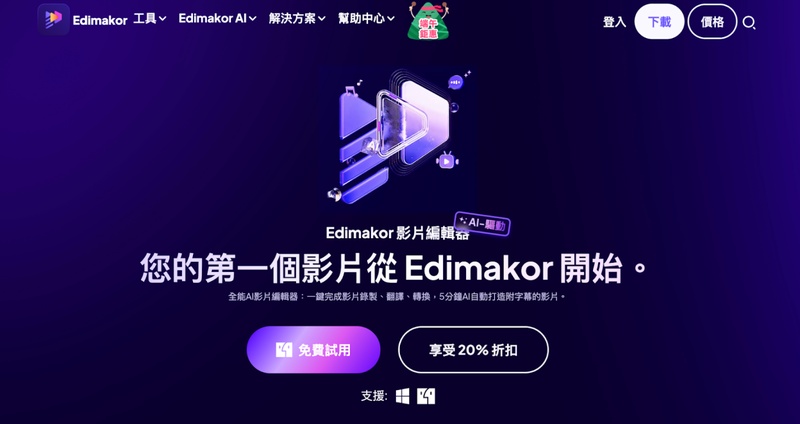
Hitpaw Edimakor 是一款集錄影與編輯於一身的工具,提供錄製功能,支援全螢幕、視窗與麥克風同步錄製。使用者可直接進行字幕生成、簡易剪輯與格式轉換,省去額外處理步驟。特別適合需要「錄製+編輯」一站完成的教學與工作場合。
優點:
- 直觀友善的操作介面設計,讓初學者也能快速上手
- 支援多種影片格式輸出選擇,滿足不同平台發布與播放的兼容性需求
- 整合自動生成字幕與即時編輯工具,提高內容生產效率
- 提供麥克風、全螢幕或特定視窗的同步錄製
缺點:
- 免費版輸出影片會加浮水印
- 進階功能需訂閱專業版
2. Screen Capture
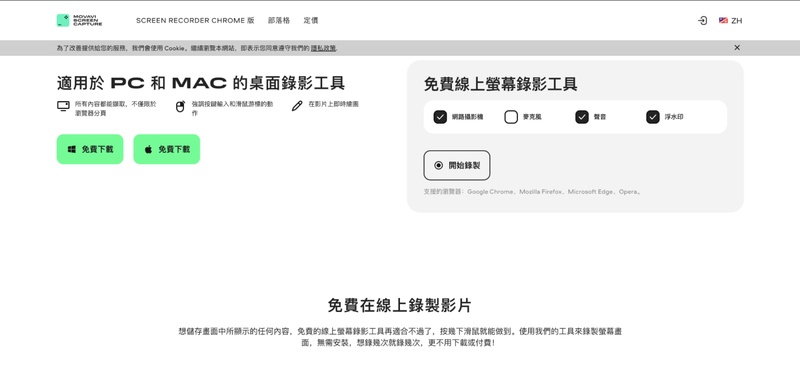
Screen Capture 是輕量級的線上螢幕錄影工具,開啟瀏覽器即可使用,無需額外安裝。它能同時錄製螢幕畫面與聲音,並支援不同場景應用,如線上課程、會議與簡單教學影片。適合臨時需求或不想安裝軟體的使用者。
優點:
- 完全免安裝,打開即可使用
- 可完整錄製螢幕畫面與聲音,適合教學、直播或會議記錄
- 操作介面簡單明瞭,快速設定錄影畫質與輸出格式
缺點:
- 高畫質錄影佔用大量硬碟空間,需注意儲存管理
- 錄影過程需占用系統資源,對低階電腦較不友善
- 免費版多有限制,如浮水印、錄製時間或功能鎖定
3. FlexClip
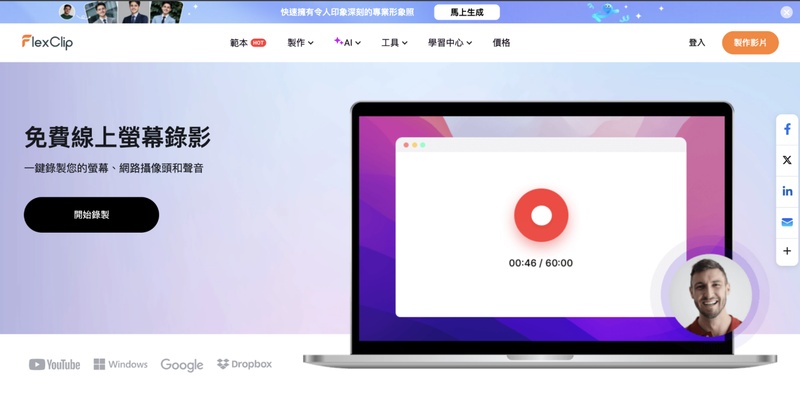
FlexClip 不僅是螢幕錄影程式,也是強大的線上影片編輯平台。用戶可在錄影完成後直接添加文字、特效與音樂,製作出專業感影片。它提供豐富的範本設計,適合需要結合錄製與創意編輯的使用情境。
優點:
- 支援螢幕、網路攝影機與音訊同步錄製
- 提供大量免費模板與素材
- 錄製完成後可直接進入內建編輯器進行剪輯與配音
- 介面設計簡單,新手可輕鬆使用
缺點:
- 免費版導出影片有浮水印,且解析度與功能受限
- 錄影品質與穩定性受網路連線影響,非離線工具
- 螢幕錄影僅限 Chrome 瀏覽器,兼容性有限
4. RecordScreen.io
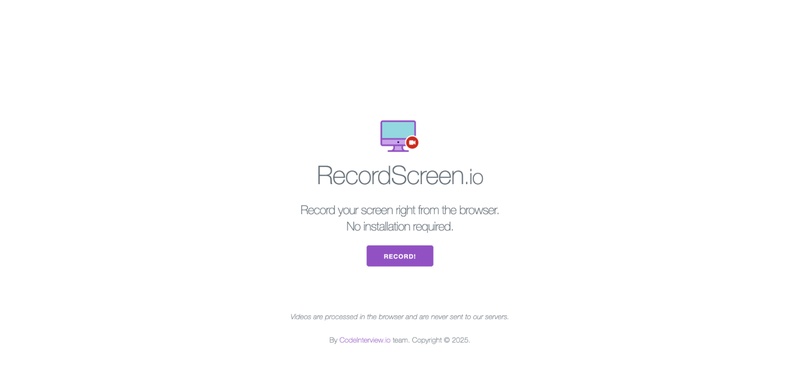
RecordScreen.io 主打「快速錄影」,打開網頁即可立即使用,無需登入帳號或下載程式。它非常適合需要即時操作的場合,例如臨時紀錄、簡短教學或會議記錄,並能直接下載影片檔案到電腦。
優點:
- 完全免安裝,瀏覽器即可開啟
- 一鍵啟動,使用體驗極為快速
- 錄影完成後可即時下載,無需等待雲端處理時間
缺點:
- 介面中帶有廣告彈窗,干擾操作流暢度
- 功能單純,不支援進階應用
- 缺少內建編輯與後製功能
5. DiReec
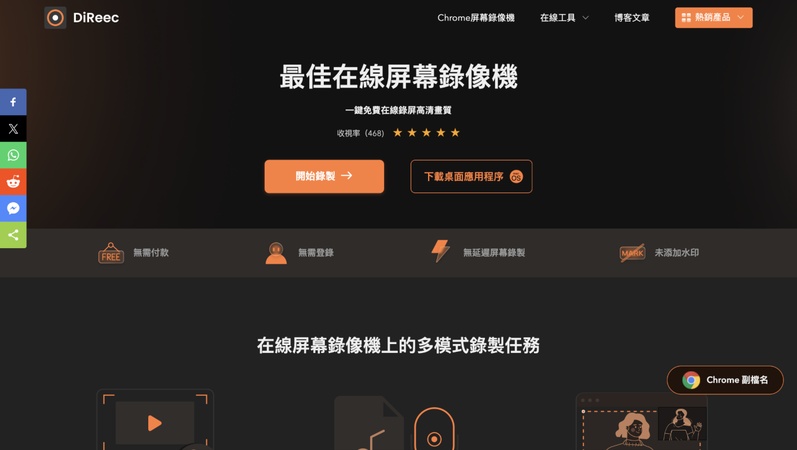
DiReec 是一款支援多種錄影模式的工具,用戶可選擇全螢幕、區域或指定視窗進行錄製。它同時提供雲端儲存功能,方便影片分享與團隊協作。適合學術簡報、線上教學或團隊工作需求。
優點:
- 支援多模式錄製,靈活度高
- 输出无水印,支持高清 (4K 等级) 视频导出
- 提供注释、画笔工具,可在录制过程中标注屏幕细节
- 可雲端儲存並分享影片檔案
缺點:
- 程序稳定性有时不佳,停止录制时可能意外崩溃
- 免费或试用版本可能存在使用次数限制或功能受限
- 若录制长时间视频,仍可能消耗较高系统资源
螢幕錄影教學 | Edimakor
如果你想要快速體驗專業的錄影流程,Hitpaw Edimakor的免費電腦錄影非常值得一試。使用方式簡單,操作步驟如下:
步驟 1: 將 Hitpaw Edimakor 下載與安裝後,在主界面中选择「工具箱」,選擇 「錄屏」。
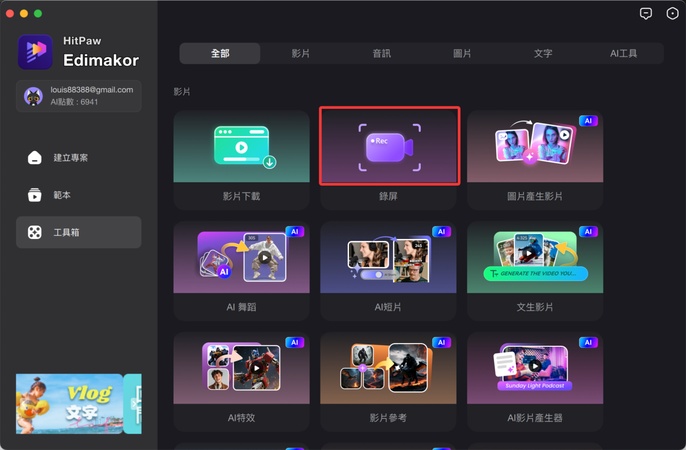
步驟 2: 點擊 「錄屏」。
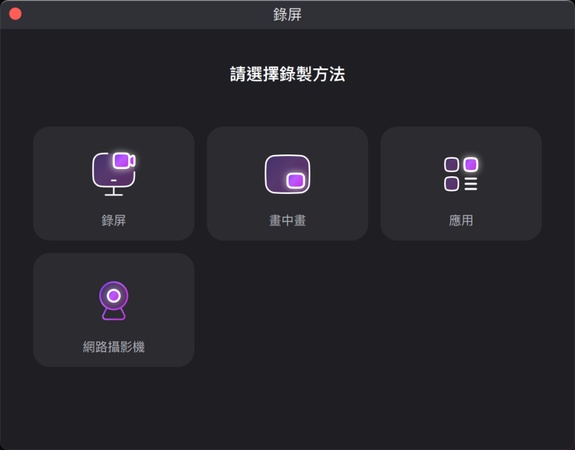
在這裡共提供四種錄製方式,分別是螢幕錄製、畫中畫、應用程式錄製,以及網路攝影機。
步驟 3: 選擇你要錄制的範圍後,點擊紅色按鈕以開始錄制,完成後點擊「停止按鈕。以本次操作為例,我們選擇錄製應用,在彈出介面中,選取要錄製的應用程式,例如 Safari,點擊紅色按鈕開始錄製,或按下 F10 快捷鍵。
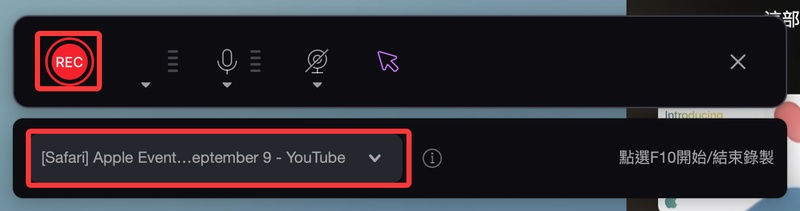
步驟 4: 完成錄制後,系統會提示你是否需要加上字幕,可以選擇「 字幕」 功能,以自動上字幕,只需點擊 「開始識別」 以自動加上字幕。
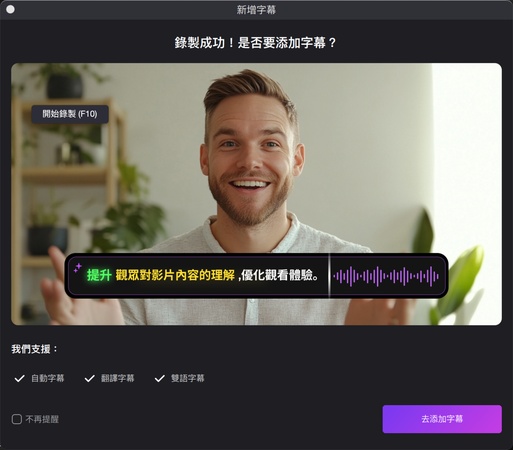
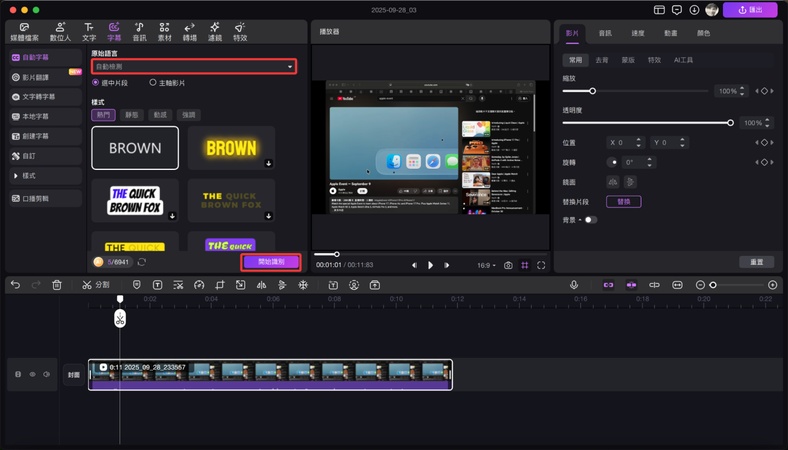
步驟 5: 匯出影片
在完成影片編輯後,點擊「匯出」按鈕,即可保存帶有語音與字幕的最終影片。
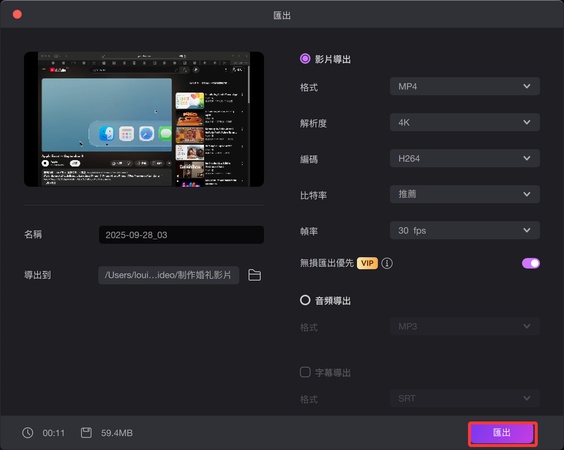
這款工具讓電腦錄影變得非常直覺,即使是新手也能快速上手。它同時支援網頁影片錄影,方便用戶保存線上會議或教學內容。
螢幕錄影免安裝常見問題
A1: 大部分螢幕錄影程式在免費版本中會限制錄製時間,通常為 5–15 分鐘。若需要更長時間,可以考慮升級付費版本或使用無時間限制的工具。
A2: 是的。現在多數智慧型手機(iOS 與 Android)都內建錄影功能,無需額外下載錄影 app。若需要進階功能,也可選擇第三方工具。
結論
整體而言,市面上雖有許多 螢幕錄影免安裝 的選擇,但若追求更多專業功能, HitPaw Edimakor 絕對值得一試。雖非免安裝工具,但它支援多種錄影模式,並整合字幕生成、影片剪輯等實用功能,讓錄影與後製一次完成。對於重視效率與品質的使用者而言,Edimakor 提供超越一般線上工具的完整體驗,是兼具易用性與專業度的理想解決方案。
發表評論
為 HitPaw 文章撰寫評論